 UtoBao编注:更多PS图片合成教程学习进入优图宝ps图片合成栏目,地址:http://www.utobao.com/news/58.html
UtoBao编注:更多PS图片合成教程学习进入优图宝ps图片合成栏目,地址:http://www.utobao.com/news/58.html素材图片2:intel LOGO 【你也可以自主选择你喜欢的图片O(∩_∩)O~】
 最终效果图:
最终效果图: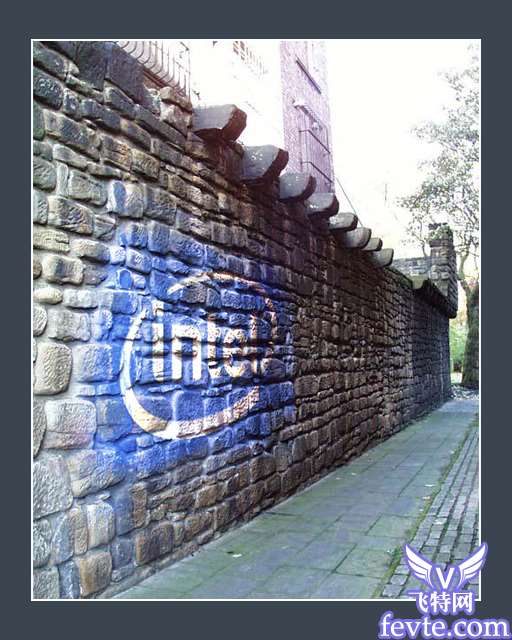 制作步骤:1、将logo拖入
制作步骤:1、将logo拖入 2、ctrl+T,按住ctrl+shift+ctrl,鼠标拖动右下角的定位点。
2、ctrl+T,按住ctrl+shift+ctrl,鼠标拖动右下角的定位点。 3、继续调整,使logo与围墙透视角度一致。
3、继续调整,使logo与围墙透视角度一致。 _ueditor_page_break_tag_4、将logo图层调为"叠加"
_ueditor_page_break_tag_4、将logo图层调为"叠加" 5、添加图层蒙版,选46号画笔,不透明度50%,按D恢复前景和背景色,在蒙版上涂抹logo的四个边角
5、添加图层蒙版,选46号画笔,不透明度50%,按D恢复前景和背景色,在蒙版上涂抹logo的四个边角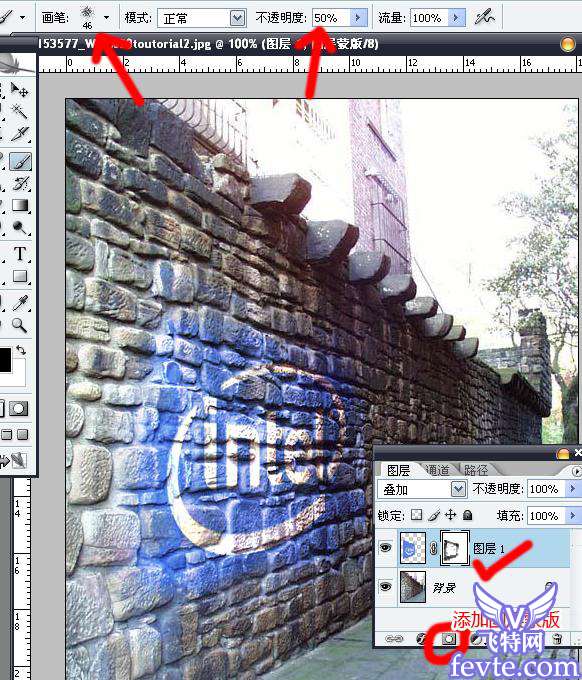 完成后效果
完成后效果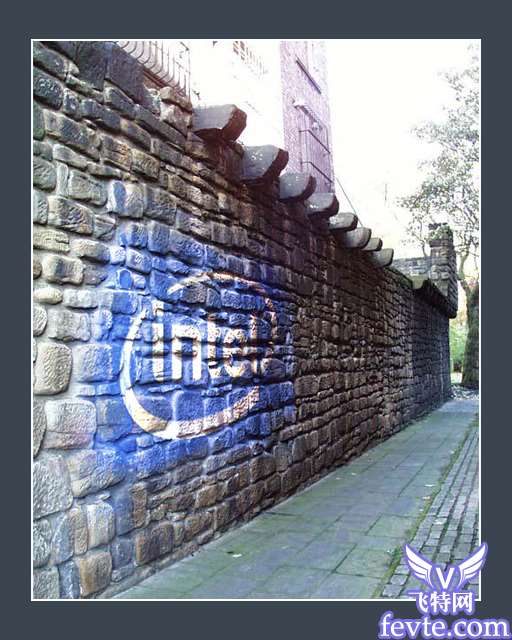 OK!教程结束!谢谢你看到最后!如果你对我的教程有好的建议,请在下方给我评论!我们在下次教程中改进!同时灰常的感谢优图宝给我们提供一个这么好的学习平台!交流平台!同时也要感谢群里讲课的老师,让我学到许多以前不懂的东西!
OK!教程结束!谢谢你看到最后!如果你对我的教程有好的建议,请在下方给我评论!我们在下次教程中改进!同时灰常的感谢优图宝给我们提供一个这么好的学习平台!交流平台!同时也要感谢群里讲课的老师,让我学到许多以前不懂的东西!UtoBao编注:更多PS图片合成教程学习进入优图宝ps图片合成栏目,地址:http://www.utobao.com/news/58.html




